今回はM2TSファイルを編集するソフトを紹介します。
ビデオカメラで撮影したM2TSファイルから一部だけを切り出したり、字幕を付けたりすることや、透かしなどを挿入していろいろ編集を加えたい!
ここでは「iSofter MTS 変換」を使ってM2TSファイルを編集する方法を紹介します。
iSofter MTS 変換
「iSofter MTS 変換」はビデオカメラで撮影したMTSやM2TSファイルを変換するAVCHD変換ソフトですが、
動画のカット、結合、分割、透かし挿入、字幕合成、回転・反転など動画編集機能も付きますので、M2TSファイルを編集することもできます。
M2TSを編集する手順:
Step1:「iSofter MTS 変換」をダウンロード
まずは「iSofter MTS 変換」をダウンロードしてインストールします。
インストール完了後、「iSofter MTS 変換」を起動させます。

Step2:M2TSファイルを取り込む
「追加」→「ファイルの追加」ボタンをクリックして編集したいM2TSファイルを読み込みます。
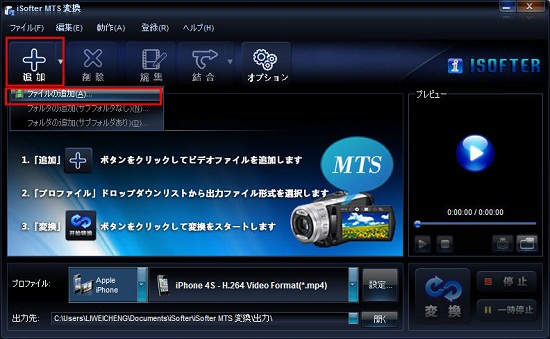
Step3:編集ウィンドウを開く
M2TSファイルの読み込みが完了後、ツールバーの「編集」をクリックして編集ウィンドウを開きます。
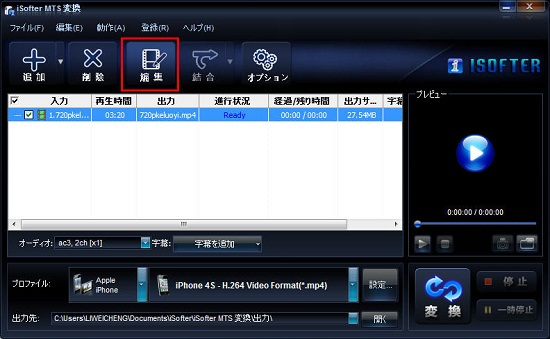
「クリップ」タグにてM2TSファイルから一部だけを切り出すことができます。また切り出した部分を結合することも可能です。
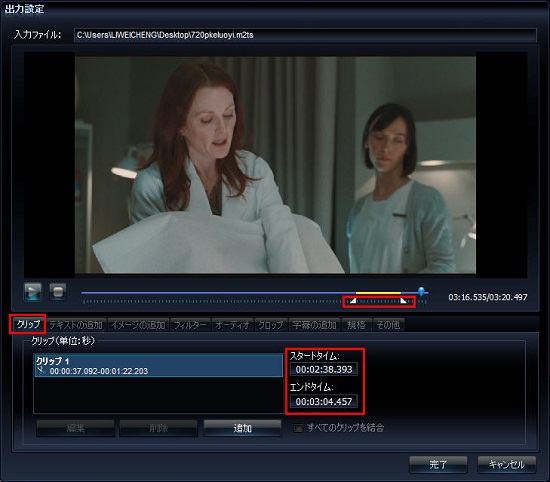
「テキストの追加」と「イメージの追加」のタグにて透かし文字・画像を画面に挿入することができます。透かしの表示する時間帯、表示位置、文字の色とサイズなど詳しく設定できます。
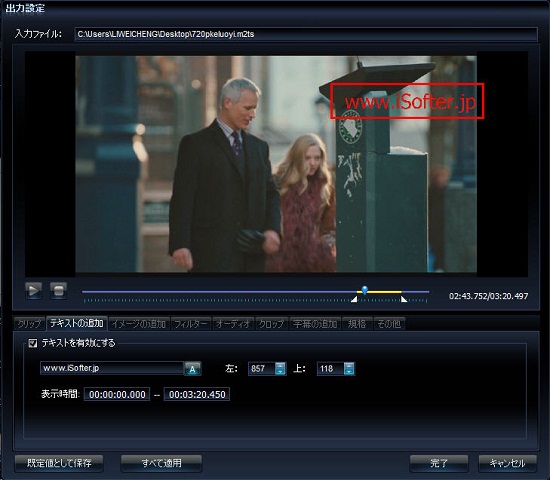
「フィルター」タグにて画面向きの変更、色の反転、明るさ、彩度、コントラストなどを設定できます。
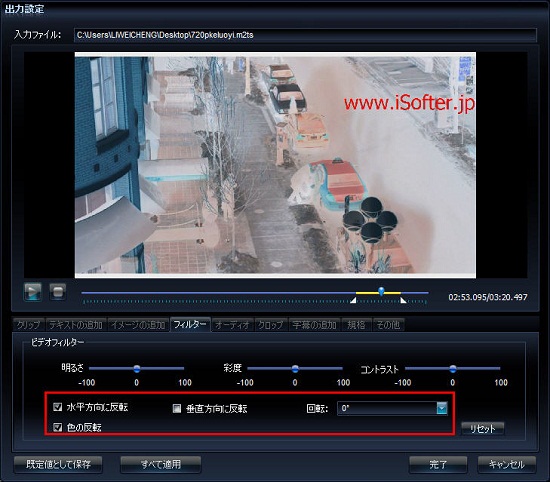
「字幕の追加」タグにてSRT字幕を追加して動画と合成させることができます。字幕の表示場所、文字の色やサイズも設定できます。
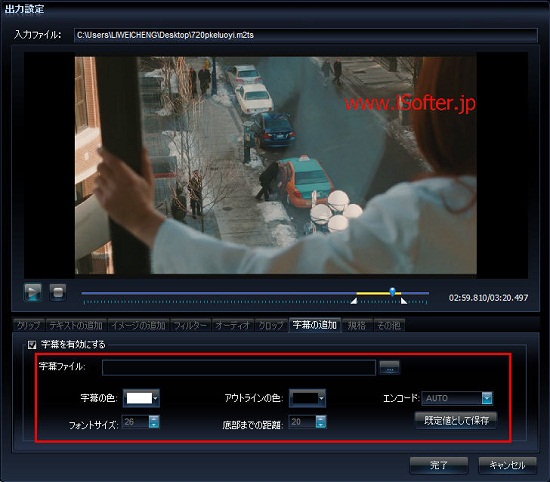
「規格」タグにてアスペクト比(縦横比)を設定できます。
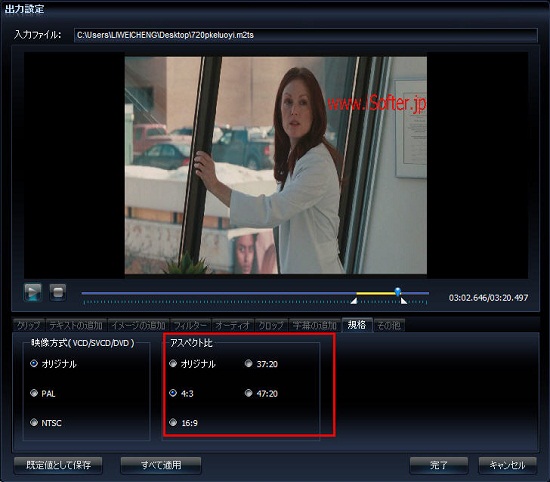
Step4:出力形式を設定
「プロファイル」ドロップダウンリストから出力ビデオファイル形式を選択します。
AVI、MP4、WMV、FLV、3GP、MOVなどほぼすべての主流的な動画形式に変換できます。M2TS形式も用意されているので、形式変換したくない場合はM2TSを選択します。
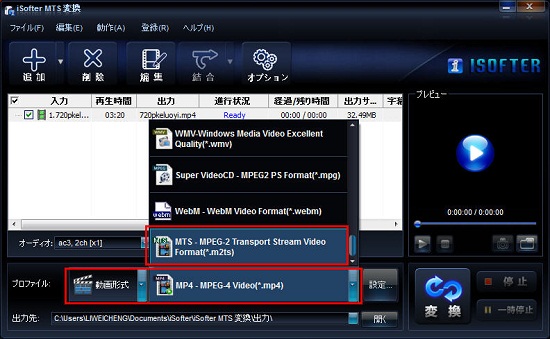
Step5:出力開始
以上の設定が完了しましたら、「変換」ボタンをクリックすると編集したM2TSファイルが出力されます。
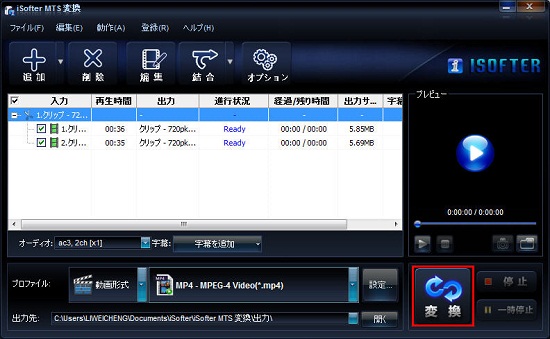
以上の手順に従って操作すれば、簡単にビデオカメラで撮影したM2TSファイルを編集することができます。